mysql8.0.23 linux(centos7)安装完整超详细教程
上篇文章给大家介绍了MySQL 8.0.23 主要更新一览(新特征解读) ,感兴趣的朋友点击查看吧!
最新版windows mysql-8.0.23-winx64,点击下载
mysql8.0.23 linux(centos7)安装教程(附:配置外网连接用户授权 与 不区分大小写配置)
(博主在这里叨叨几句,稍后进入正题。在使用开发过程中,有时候数据库结合使用,会成倍提高程序效率)
什么是关系型数据库?
常见的关系型数据库:
(其实博主也只使用过 MySQL Oracle sqlServer)
Oracle、DB2、PostgreSQL、Microsoft SQL Server、Microsoft Access、MySQL
- 关系型数据库是依据关系模型来创建的数据库。
- 所谓关系模型就是“一对一、一对多、多对多”等关系模型,关系模型就是指二维表格模型,因而一个关系型数据库就是由二维表及其之间的联系组成的一个数据组织。
- 关系型数据可以很好地存储一些关系模型的数据,比如一个老师对应多个学生的数据(“多对多”),一本书对应多个作者(“一对多”),一本书对应一个出版日期(“一对一”)
- 关系模型是我们生活中能经常遇见的模型,存储这类数据一般用关系型数据库
- 关系模型包括数据结构(数据存储的问题,二维表)、操作指令集合(SQL语句)、完整性约束(表内数据约束、表与表之间的约束)。

关系型数据库的特点:
安全(因为存储在磁盘中,不会说突然断电数据就没有了)、容易理解(建立在关系模型上)、但不节省空间(因为建立在关系模型上,就要遵循某些规则,好比数据中某字段值即使为空仍要分配空间)
什么是非关系型数据库?
- 非关系型数据库主要是基于“非关系模型”的数据库(由于关系型太大,所以一般用“非关系型”来表示其他类型的数据库)非关系型模型比如有:
列模型:存储的数据是一列列的。关系型数据库以一行作为一个记录,列模型数据库以一列为一个记录。(这种模型,数据即索引,IO很快,主要是一些分布式数据库)
键值对模型:存储的数据是一个个“键值对”,比如name:liming,那么name这个键里面存的值就是liming
文档类模型:以一个个文档来存储数据,有点类似“键值对”。
博主本机未安装其它非关系型数据库(此处就不一 一截图啦~)
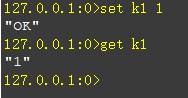
效率高(因为存储在内存中)、但不安全(断电丢失数据,但其中redis可以同步数据到磁盘中),现在很多非关系型数据库都开始支持转存到磁盘中。
mysql8.0 版本特性与介绍
相关文献地址
https://dev.mysql.com/doc/
mysql server 文献页
https://dev.mysql.com/doc/refman/8.0/en/
性能提升级。官方表示MySQL 8.0 的速度要比 MySQL 5.7 快 2 倍。MySQL 8.0 在读/写工作负载、IO 密集型工作负载、以及高竞争工作负载时相比MySQL5.7有更好的性能
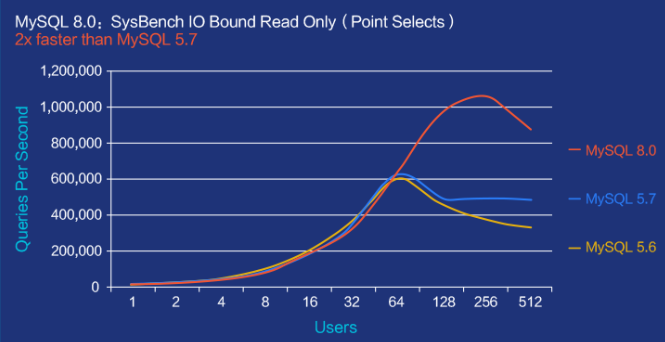
(阿里云的图片 )
2、更强的NoSQL文档支持。MySQL 从 5.7 版本开始提供 NoSQL 存储功能,目前在 8.0 版本中这部分功能也得到了更大的改进。该项功能消除了对独立的 NoSQL 文档数据库的需求,而 MySQL 文档存储也为 schema-less 模式的 JSON 文档提供了多文档事务支持和完整的 ACID 合规性。

(阿里云的图片 )
窗口函数。也就是在满足某种条件的记录集合上执行的特殊函数。它可以用来实现若干新的查询方式。窗口函数与 SUM()、COUNT() 这种集合函数类似,但它不会将多行查询结果合并为一行,而 是将结果放回多行当中。即窗口函数不需要 GROUP BY。窗口函数的使用,将大大提高相关的分析型场景的效率。
UTF-8编码。从MySQL8.0开始,使用utf8mb4 作来MySQL的默认字符集,并支持 Unicode 9,默认字符集将从 latin1 改为 utf8mb4,默认定序collation将从latin1_swedish_ci 改为 utf8mb4_800_ci_ai;
隐藏索引。可以将索引通过命令设置为 隐藏 或 显示。对于被 隐藏 的索引,它不会被查询优化器所使用,我们可以使用这一功能,对相关的查询进行性能调试,通过 隐藏 或 显示,分析数据库性能差异的原因,同时也可以去除无效的索引。
隐藏一个索引:
|
1
|
ALTER TABLE TABLENAME ALTER INDEX IDXNAME INVISIBLE; |
恢复显示该索引
|
1
|
ALTER TABLE TABLENAME ALTER INDEX IDXNAME VISIBLE; |
持久化设置。MySQL8.0 新增 SET PERSIST 的命令,该命令的配置值保存到数据目录下的mysqld-auto.cnf文件中,待重启后,读取该文件,用其中的配置覆盖缺省的配置文件,补充了SET GLOBAL 命令只能临时生效的不足;
命令的使下如:
恢复显示该索引
|
1
|
SET PERSIST max_connections = 400; |
重构 BLOB。重构 BLOB 加速了片段读取/更新操作,可以加速 JSON 数据的操作。大幅改进了对 JSON 的支持,添加了基于路径查询参数从 JSON 字段中抽取数据的 JSON_EXTRACT() 函数,以及用于将数据分别组合到 JSON 数组和对象中的 JSON_ARRAYAGG() 和 JSON_OBJECTAGG() 聚合函数。
事务性数据字典。完全脱离了 MyISAM 存储引擎,真正将数据字典放到了 InnoDB 中的一些表中,不再需要 FRM、TRG、PAR 等文件;Information Schema 现在以数据字典表的一个视图出现。也就是原则上可以不需要 MyISAM 数据表类型,系统表都可以放到 InnoDB 之中。
SQL 角色。可以创建角色,给用户设置或去除角色,大大方便权限的管理。
其实还有很多相关特性,这里只是挑了些个人觉得比较重要的,要了解更多的信息,可以通过上述的文档链接查看。
mysql8.0.23 安装 第一步 下载二进制文件(安装包)
官网地址
https://www.mysql.com/
(随着版本更新官网下载位置的入口可能会改变)

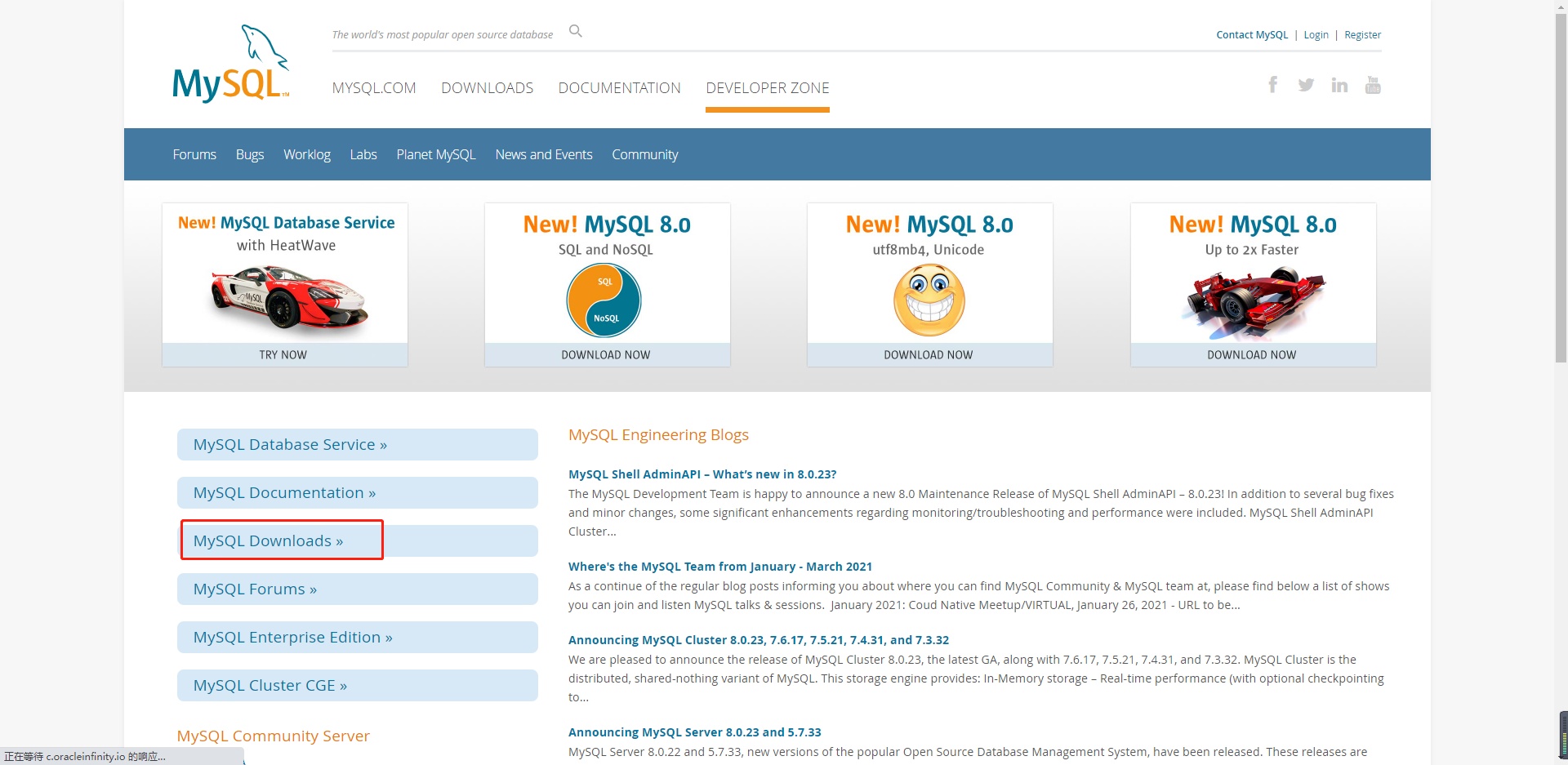

下载mysql二进制文件,匹配自己的linux版本

第二步 上传文件到指定文件夹下并解压
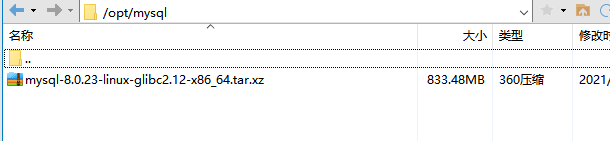
|
1
2
3
|
cd /opt/mysqltar -xvf mysql-8.0.23-linux-glibc2.12-x86_64.tar.xzmv mysql-8.0.23-linux-glibc2.12-x86_64 mysql-8.0.23 # 解压出来的文件夹名称较长,此处我们可以稍做修改 |
第三步 创建用户组以及用户和密码 并授权
|
1
2
3
|
创建用户组以及用户和密码 groupadd mysql useradd -g mysql mysql |

|
1
2
|
授权用户 (如:下列配置my.cnf 时指定的目录都需给mysql 用户授权) chown -R mysql.mysql /opt/mysql/mysql-8.0.23 |

第四步 初始化基础信息 (切记切记 设置不区分大小写得在初始化时设置)
|
1
2
3
4
5
6
7
|
创建 data 数据存储目录 mkdir data 切换到bin 目录下 cd bin初始化基础信息 切记切记切记mysql8 一定要在初始化时设置 不区分大小写,不然后续修改和删除重装没区别初始化后在原始my.con 下lower_case_table_names = 1 是无效的,所以一定要在初始化时加上 --lower-case-table-names=1 ./mysqld --user=mysql --basedir=/opt/mysql/mysql-8.0.23 --datadir=/opt/mysql/mysql-8.0.23/data/ --initialize --lower-case-table-names=1 |
得到系统初始化随机默认密码,此处得记录下密码,后续操作需要(敲黑板)

第五步 编辑my.cnf文件
my.cnf 还有很多可设置属性,详情请查看官方文档,此处仅设置主要参数
配置my.cnf 的文件路径 文件夹必须存在(不存在文件时,启动会提示文件不存在)
|
1
2
3
4
5
6
7
8
9
10
11
12
13
14
15
16
|
#设置mysql的安装目录basedir=/opt/mysql/mysql-8.0.23 #设置mysql数据库的数据的存放目录 datadir=/opt/mysql/mysql-8.0.23/data #设置客户端默认字符集character-set-server=UTF8MB4# 创建新表时将使用的默认存储引擎default-storage-engine=INNODB#设置是否区分大小写(初始化后此参数在这里也必须存在)lower_case_table_names=1# 默认使用“mysql_native_password”插件认证 default_authentication_plugin=mysql_native_password#注释mysqld_safe 下的所有配置 系统会输出到 datadir目录下#[mysqld_safe]#log-error=/var/log/mysqld.log#pid-file=/var/run/mysqld/mysqld.pid |
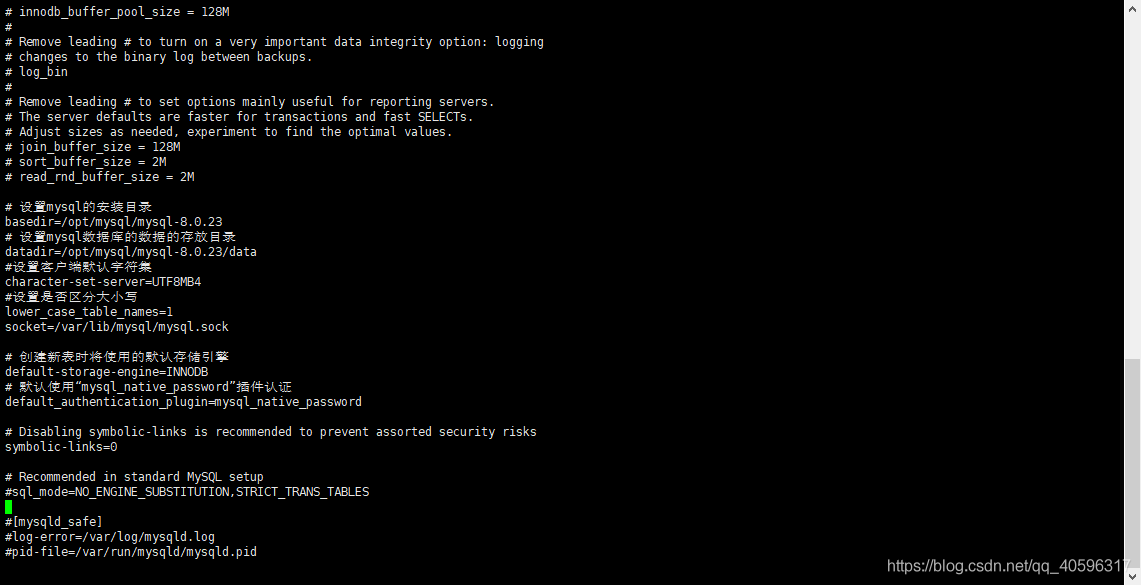
第六步 添加mysqld服务到系统 授权以及添加服务
|
1
2
3
4
5
6
7
|
进入主目录 cd /opt/mysql/mysql-8.0.23添加mysqld服务到系统 cp -a ./support-files/mysql.server /etc/init.d/mysql授权以及添加服务 chmod +x /etc/init.d/mysql chkconfig --add mysql |

第七步 启动服务 建立服务同步连接
|
1
2
3
4
|
service mysql start #服务启动service mysql status #查看服务状态service mysql stop #停止服务service mysql restart #重启服务 |
当个别小伙伴启动服务的时候可能会提示文件夹没有权限 ,日志在 datadir 下可查看 设置mysql 权限即可
如:
|
1
|
chown -R mysql:mysql /opt/mysql/mysql-8.0.23/data |
建立服务同步连接(不明白 ln -s 的小伙伴可以百度查询一下该命令的作用 )
|
1
|
ln -s /opt/mysql/mysql-8.0.23/bin/mysql /usr/bin |
第八步 登录mysql 并修改密码
|
1
2
3
4
5
6
|
#进入mysql 控台mysql mysql -uroot -p#修改密码ALTER USER 'root'@'localhost' IDENTIFIED WITH mysql_native_password BY '你的密码'; #刷新权限flush privileges; |

第九步 配置外网连接授权
|
1
2
3
4
5
6
|
#选择mysql数据库 use mysql; #修改root 用户的连接地址现在 localhost 为本机 也可指定固定ip 此处 % 开启所有ip访问 update user set host='%' where user='root'; #刷新权限 flush privileges; |

最后一步 退出控台 外网远程连接测试 (安装完毕)
|
1
|
exit; |


1. 下载官方yum源
CentOS8默认源安装的就是mysql8 跳过这一步,去第三步
CentOS7默认安装MariaDB,安装mysql8就需要添加mysql官方yum源
首先需要下载官方yum源
wget https://repo.mysql.com/mysql80-community-release-el7.rpm # 仅CentOS72.安装yum源
yum -y install mysql80-community-release-el7.rpm # 仅CentOS73.安装mysql服务器
一切准备就绪,现在可以安装mysql服务器了
对于CentOS8:
dnf -y install mysql-server对于CentOS7:
yum -y install mysql-community-server4. 启动服务
现在使用 systemctl 启动mysql守护进程
systemctl start mysqld第一次启动mysql会初始化数据库,所以需要点时间
对于CentOS8,从默认源安装mysql8没有密码,可以直接mysql进入使用
对于CentOS7,从官方源安装会生成默认密码,可以通过后面的步骤查看密码并修改
5. 查看root密码
初始化数据库的时候会为root设置一个默认密码,这个密码在log文件中可以找到
less /var/log/mysqld.log # 查看日志查看密码
# 会有一行 password is generated XXXXX或者可以使用下面语句直接提取出密码
grep "password is generated" /var/log/mysqld.log | awk '{print $NF}'找到密码后可以用以下命令输入密码进入数据库
mysql -uroot -p第一次进入数据库只能修改密码,不能做任何事
mysql> ALTER USER 'root'@'localhost' IDENTIFIED BY 'new password';这里的新密码不能太简单,因为mysql默认对密码有复杂度要求
可以通过下面命令关闭复杂度要求
show global variables like '%validate_password%';
mysql> set global validate_password.policy=0; # 关闭密码复杂性策略
mysql> set global validate_password.length=4; # 设置密码最低长度为4


【推荐】国内首个AI IDE,深度理解中文开发场景,立即下载体验Trae
【推荐】编程新体验,更懂你的AI,立即体验豆包MarsCode编程助手
【推荐】抖音旗下AI助手豆包,你的智能百科全书,全免费不限次数
【推荐】轻量又高性能的 SSH 工具 IShell:AI 加持,快人一步
· AI与.NET技术实操系列:向量存储与相似性搜索在 .NET 中的实现
· 基于Microsoft.Extensions.AI核心库实现RAG应用
· Linux系列:如何用heaptrack跟踪.NET程序的非托管内存泄露
· 开发者必知的日志记录最佳实践
· SQL Server 2025 AI相关能力初探
· 震惊!C++程序真的从main开始吗?99%的程序员都答错了
· 【硬核科普】Trae如何「偷看」你的代码?零基础破解AI编程运行原理
· 单元测试从入门到精通
· 上周热点回顾(3.3-3.9)
· winform 绘制太阳,地球,月球 运作规律